Asterisk ist ein leistungsstarker digitaler PBX- und VoIP-Server, der unter einer Open-Source-Lizenz veröffentlicht wurde, sodass Sie ihn kostenlos nutzen können. VoIP ist eine Technologie, die verwendet wird, um Telefonanrufe zwischen mehreren Endpunkten aufzubauen und zu steuern. Es wird in VoIP-Gateways, Konferenzservern, Callcentern, Netzbetreibern und Regierungsinstitutionen auf der ganzen Welt eingesetzt. Es läuft unter Linux, BSD und OS X und ermöglicht es Ihnen, Ihr lokales System oder Ihren Server in einen Kommunikationsserver zu verwandeln.
In diesem Beitrag erklären wir, wie Asterisk auf einem CentOS 8-Server installiert wird.
Voraussetzungen
- Ein Server mit CentOS 8.
- Auf dem Server ist ein Root-Passwort konfiguriert.
Erste Schritte
Standardmäßig ist SELinux in CentOS 8 aktiviert. Sie müssen es also zuerst deaktivieren. Bearbeiten Sie zum Deaktivieren die SELinux-Konfigurationsdatei:
nano /etc/selinux/config
Ändern Sie die folgende Zeile:
SELINUX=deaktiviert
Speichern und schließen Sie die Datei und starten Sie Ihr System neu, um die Änderungen zu übernehmen.
Installieren Sie die erforderlichen Tools
Asterisk benötigt mehrere Pakete, die Sie auf Ihrem Server installieren müssen. Installieren Sie zuerst das EPEL-Repository mit dem folgenden Befehl:
dnf install https://dl.fedoraproject.org/pub/epel/epel-release-latest-8.noarch.rpm
Als nächstes aktivieren Sie das PowerTools-Repo mit dem folgenden Befehl:
dnf config-manager --set-enabled PowerTools
Installieren Sie als Nächstes andere Pakete und Entwicklungstools mit dem folgenden Befehl:
dnf install wget gcc gcc-c++ svn make bzip2 patch libedit-devel uuid-devel libuuid-devel libxml2-devel sqlite sqlite-devel nano openssl openssl-devel -y
dnf groupinstall "Development Tools"
Sobald alle erforderlichen Pakete installiert sind, können Sie mit dem nächsten Schritt fortfahren.
Installieren Sie Jansson und PJSIP
Als nächstes müssen Sie Jansson auf Ihrem System installieren. Es wird zum Kodieren und Dekodieren von Mediendaten verwendet.
Laden Sie es zuerst mit dem folgenden Befehl aus dem Git-Repository herunter:
git-Klon https://github.com/akheron/jansson.git
Als nächstes ändern Sie das Verzeichnis in das heruntergeladene Verzeichnis und kompilieren es mit dem folgenden Befehl:
cd jansson
autoreconf -i
./configure --prefix=/usr/
make
make install
Als nächstes müssen Sie PJSIP auf Ihrem System installieren. Es ist eine Bibliothek, die zur Implementierung von SIP-, SDP-, RTP-, STUN-, TURN- und ICE-Protokollen verwendet wird.
Laden Sie es zuerst mit dem folgenden Befehl herunter:
cd
git-Klon https://github.com/pjsip/pjproject.git
Als nächstes ändern Sie das Verzeichnis in das heruntergeladene Verzeichnis und kompilieren es mit dem folgenden Befehl:
cd pjproject
./configure CFLAGS="-DNDEBUG -DPJ_HAS_IPV6=1" --prefix=/usr --libdir=/usr/lib64 --enable-shared --disable-video --disable- sound --disable-opencore-amr
make dep
make
make install
ldconfig
Sobald Sie fertig sind, können Sie mit der Installation von Asterisk fortfahren.
Asterisk installieren
Navigieren Sie zunächst zu Ihrem Home-Verzeichnis und laden Sie die neueste Version von Asterisk mit dem folgenden Befehl herunter:
cd
wget https://downloads.asterisk.org/pub/telephony/asterisk/asterisk-18-current.tar.gz
Sobald der Download abgeschlossen ist, extrahieren Sie die heruntergeladene Datei mit dem folgenden Befehl:
tar -xvzf asterisk-18-current.tar.gz
Als nächstes ändern Sie das Verzeichnis mit dem folgenden Befehl in das extrahierte Verzeichnis:
cd asterisk-18.4.0/
Als nächstes konfigurieren Sie den Asterisk mit dem folgenden Befehl:
./configure --libdir=/usr/lib64
Sie sollten die folgende Ausgabe sehen:
configure:Menuselect Build Konfiguration erfolgreich abgeschlossen .$$$$$$$$$$$$$$$=.. .$7$7.. .7$$7:. .$$:. ,7,7 $ .7 $. 7$$$$ .$$77 ..$$. $$$$$ .$$$7 ..7$ .?. $$$$$ .?. 7$$$. $.$. .$$$7. $$$$7 ,7$$$. .$$$. .777. .$$$$$$77$$$77$$$$$7. $$$, $$$~ .7$$$$$$$$$$$$$7. .$$$..$$7 .7$$$$$$$7:?$$$.$$$ ?7$$$$$$$$$$I .$$$7 $$$ .7$$ $$$$$$$$$$$$$$ :$$$. $$$ $$$$$$7$$$$$$$$$$$$ .$$$. $$$ $$$ 7$$$7 .$$$ .$$$. $$$$ $$$$7 .$$$. 7$$$7 7$$$$ 7$$$ $$$$$ $$$ $$$$7. $$ (TM) $$$$$$$. .7$$$$$$ $$ $$$$$$$$$$$$7$$$$$$$$$.$$$$$$ $$$$$$$$$$$$ $$$$. configure:Paket konfiguriert für:configure:Betriebssystemtyp:linux-gnuconfigure:Host-CPU:x86_64configure:build-cpu:vendor:os:x86_64:pc:linux-gnu:configure:host-cpu:vendor:os:x86_64:pc:linux-gnu :
Führen Sie als Nächstes den folgenden Befehl aus, um zusätzliche Add-Ons zu installieren, die Sie mit Asterisk installieren möchten.
Menüauswahl treffen
Sie sollten die folgende Seite sehen:

Wählen Sie Add-ons aus und drücken Sie Enter . Sie sollten die folgende Seite sehen:
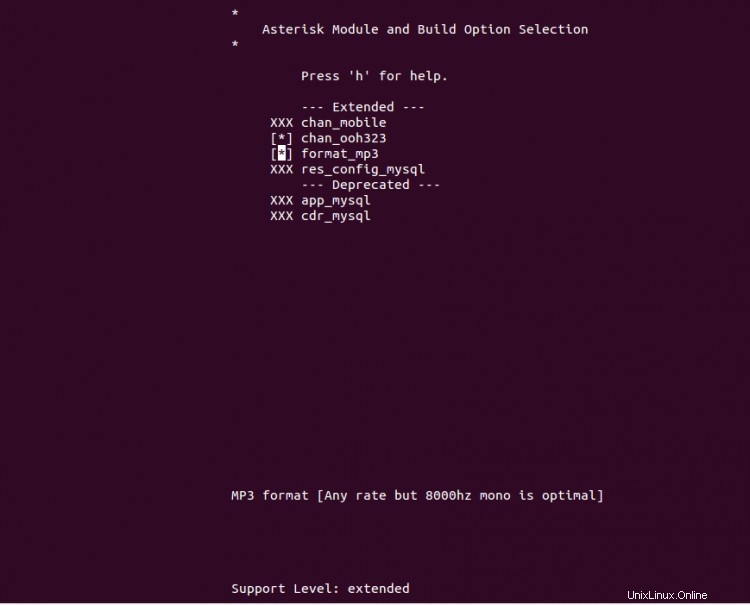
Wählen Sie Ihre erforderlichen Add-Ons aus und drücken Sie Enter um es auszuwählen, drücken Sie dann ESC zurück zum Hauptmenü:
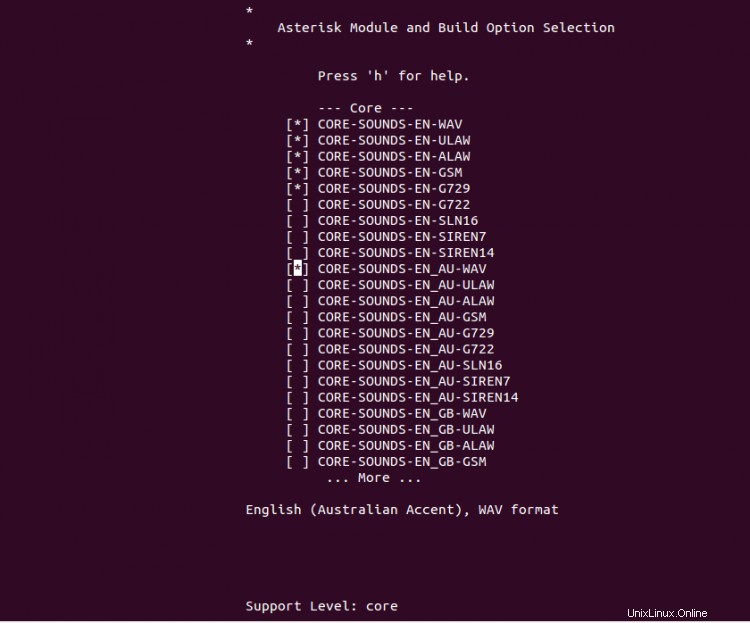
Wählen Sie Ihren gewünschten Core aus Ton Paket und drücken Sie Enter es auszuwählen. Drücken Sie anschließend ESC Um zurückzukehren, wählen Sie MOH-Pakete wie unten gezeigt aus:
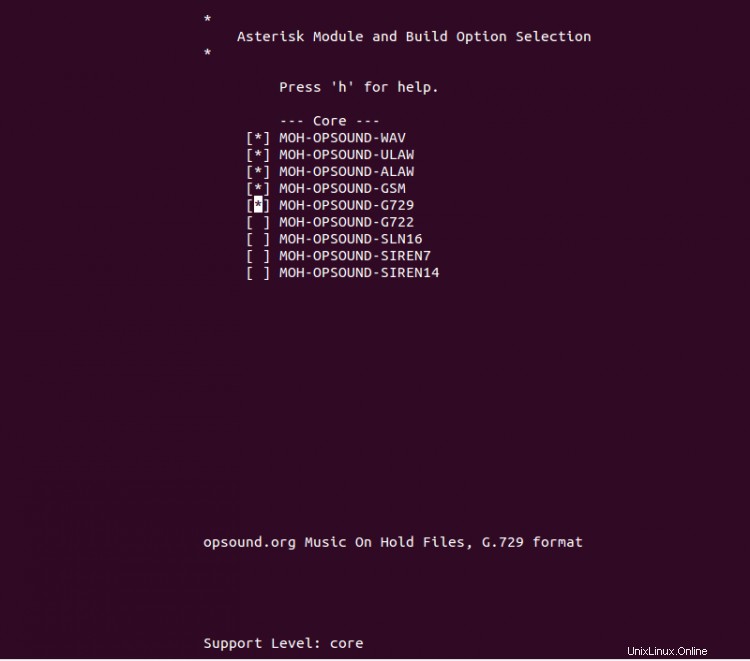
Wählen Sie Ihre gewünschten Pakete aus und drücken Sie Enter um sie auszuwählen. Drücken Sie anschließend ESC Um zurückzukehren, wählen Sie Extrapakete wie unten gezeigt aus:
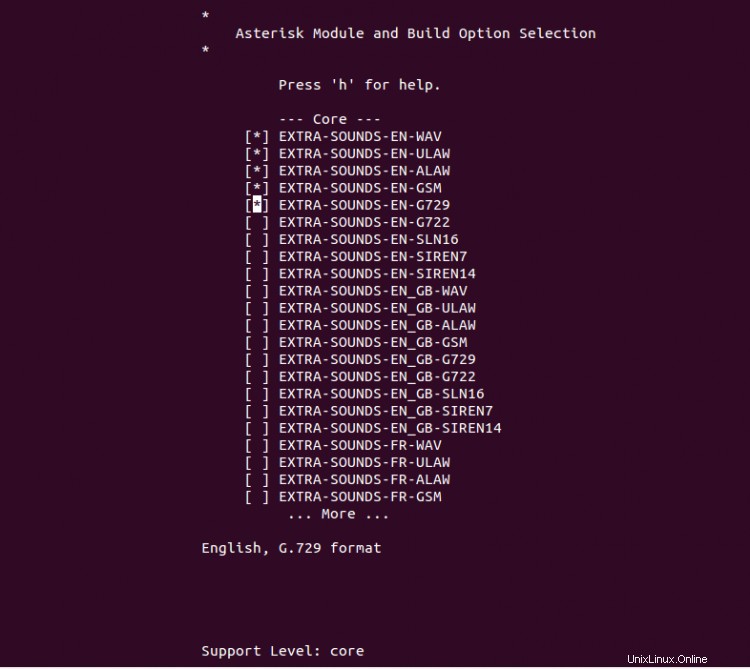
Wählen Sie Ihre erforderlichen Pakete aus und drücken Sie die Eingabetaste, um sie auszuwählen. Drücken Sie dann die ESC-Taste Taste. Sie sollten die folgende Seite sehen:

Drücken Sie S um die Änderungen zu speichern und zu beenden.
Führen Sie als Nächstes den folgenden Befehl aus, um alle erforderlichen Abhängigkeiten zu installieren:
contrib/scripts/get_mp3_source.sh
Als nächstes bauen Sie den Asterisk mit dem folgenden Befehl:
machen
Sie sollten die folgende Ausgabe sehen:
+--------- Asterisk Build Complete ---------+ + Asterisk wurde erfolgreich gebaut und + + kann installiert werden durch Ausführen von:+ + + + make install + + -------------------------------------------+installieren +--- - Asterisk-Installation abgeschlossen -------+ + + + SIE MÜSSEN DAS SICHERHEITSDOKUMENT LESEN + + + + Asterisk wurde erfolgreich installiert. + + Wenn Sie + + die Musterkonfigurationsdateien installieren möchten (ggf. vorhandene + + Konfigurationsdateien überschreiben), führen Sie Folgendes aus:+ + + + Für eine generische Referenzdokumentation:+ + Muster erstellen + + + + Für eine Musterbasis-Telefonanlage:+ + make basic-pbx + + + + + +---------------- oder --------------------- + + + + Sie können die asterisk + + Programmdokumentation jetzt installieren oder später ausführen:+ + + + make progdocs + + + + **Hinweis** Dies setzt voraus, dass + + doxygen auf Ihrem lokalen System installiert ist + +---------------------------------------------------+
Als nächstes installieren Sie Asterisk mit dem folgenden Befehl:
Beispiele erstellen
Konfiguration erstellen
ldconfig
Asterisk konfigurieren
Als nächstes müssen Sie einen dedizierten Benutzer erstellen, um Asterisk auszuführen. Sie können einen Benutzer und eine Gruppe mit dem folgenden Befehl erstellen:
groupadd Sternchen
useradd -r -d /var/lib/asterisk -g Sternchen Sternchen
Als nächstes fügen Sie Audio- und Dialout-Benutzer mit dem folgenden Befehl zur Asterisk-Gruppe hinzu:
usermod -aG Audio, Dialout-Sternchen
Legen Sie als Nächstes den Besitz der Asterisk-Verzeichnisse mit dem folgenden Befehl auf den Asterisk-Benutzer fest:
chown -R asterisk.asterisk /etc/asterisk /var/{lib,log,spool}/asterisk /usr/lib64/asterisk Bearbeiten Sie als Nächstes die Datei /etc/sysconfig/asterisk:
nano /etc/sysconfig/asterisk
Entkommentieren Sie die folgenden Zeilen:
AST_USER="Sternchen"AST_GROUP="Sternchen"
Speichern und schließen Sie die Datei und bearbeiten Sie dann die Datei /etc/asterisk/asterisk.conf:
nano /etc/asterisk/asterisk.conf
Entkommentieren Sie die folgenden Zeilen:
runuser =Sternchen; Der auszuführende Benutzer as.rungroup =asterisk; Die Gruppe, als die ausgeführt werden soll.
Speichern und schließen Sie die Datei, wenn Sie fertig sind. Starten Sie dann den Asterisk-Dienst neu, um die Änderungen zu übernehmen.
systemctl startet Asterisk neu
Aktivieren Sie als Nächstes den Asterisk-Dienst so, dass er beim Systemneustart gestartet wird:
systemctl aktiviert Sternchen
Führen Sie den folgenden Befehl aus, um den Status des Asterisk-Dienstes zu überprüfen:
Systemctl-Status-Sternchen
Sie sollten die folgende Ausgabe erhalten:
Asterisk verifizieren
An diesem Punkt ist Asterisk installiert und konfiguriert. Sie können den Asterisk jetzt mit dem folgenden Befehl verifizieren:
asterisk -rvv
Wenn alles in Ordnung ist, sollten Sie die folgende Ausgabe erhalten:
Asterisk 18.4.0, Copyright (C) 1999 - 2021, Sangoma Technologies Corporation und andere. Erstellt von Mark Spencer <[email protected]>Asterisk kommt mit ABSOLUT KEINER GARANTIE; Geben Sie für weitere Einzelheiten „Core Show Warranty“ ein. Dies ist freie Software, deren Komponenten unter der GNU General PublicLicense Version 2 und anderen Lizenzen lizenziert sind; Sie dürfen es unter bestimmten Bedingungen gerne weitergeben. Geben Sie 'Core Show License' für Details ein.======================================================================Ausführen als Benutzer 'asterisk'Ausführen unter Gruppe 'asterisk'Verbunden mit Asterisk 18.4.0 läuft derzeit auf centos8 (pid =70914)centos8*CLI>
Führen Sie nun den folgenden Befehl aus, um Kernkanäle anzuzeigen:
centos8*CLI> Core-Show-Kanäle
Sie sollten die folgende Ausgabe sehen:
Channel Location State Application(Data) 0 aktive Kanäle0 aktive Anrufe0 Anrufe verarbeitet
Um die Betriebszeit von Asterisk anzuzeigen, führen Sie den folgenden Befehl aus:
centos8*CLI> Betriebszeit der Core-Anzeige
Sie sollten die folgende Ausgabe sehen:
Systembetriebszeit:1 Minute, 33 SekundenLetztes Neuladen:1 Minute, 33 Sekunden
Um die Asterisk-CLI zu verlassen, führen Sie den folgenden Befehl aus:
centos8*CLI> beenden
Schlussfolgerung
In der obigen Anleitung haben Sie gelernt, wie Sie Asterisk Version 18 auf CentOS 8-Server herunterladen und kompilieren. Sie können Asterisk jetzt mit anderen Plattformen integrieren und eine VoIP-basierte Anwendung erstellen.